- Ошибка Outlook 0x800ccc92 указывает на то, что вы, возможно, ввели неправильное имя пользователя и пароль.
- Вы должны сначала проверить данные для входа и ввести учетные данные еще раз, чтобы избавиться от ошибки.
- Ошибка 0x800ccc92 также может появиться из-за плохого сетевого подключения или блокировки соединения брандмауэром.
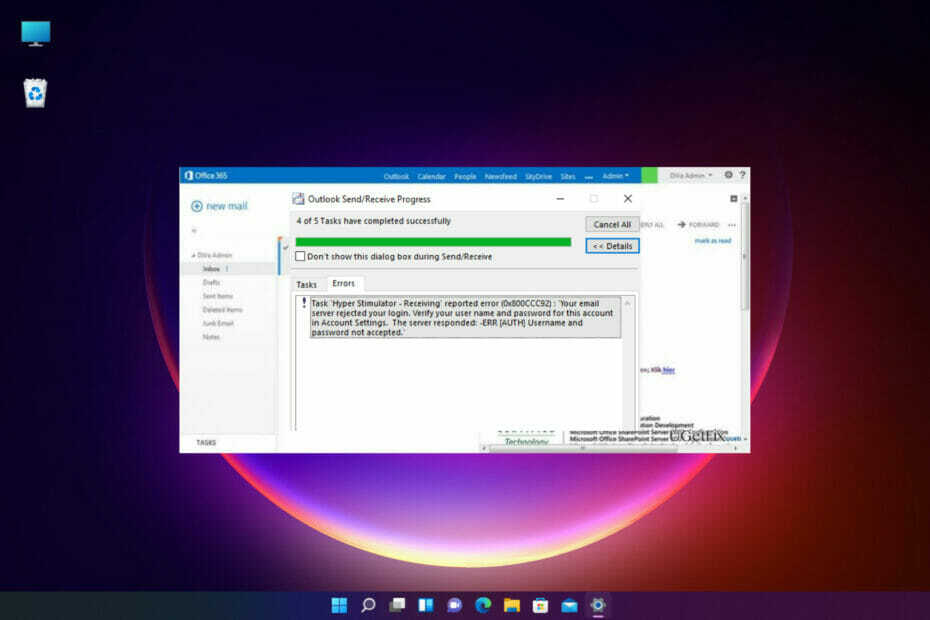
ИксУСТАНОВИТЕ, НАЖИМАЯ НА СКАЧАТЬ ФАЙЛ
Это программное обеспечение исправит распространенные компьютерные ошибки, защитит вас от потери файлов, вредоносного ПО, аппаратного сбоя и оптимизирует ваш компьютер для достижения максимальной производительности. Исправьте проблемы с ПК и удалите вирусы прямо сейчас, выполнив 3 простых шага:
- Скачать инструмент восстановления ПК Restoro который поставляется с запатентованными технологиями (патент доступен здесь).
- Нажмите Начать сканирование чтобы найти проблемы Windows, которые могут вызывать проблемы с ПК.
- Нажмите Починить все для устранения проблем, влияющих на безопасность и производительность вашего компьютера.
- Restoro был скачан пользователем 0 читателей в этом месяце.
При попытке отправить или получить электронную почту в Outlook неудивительно, если вы столкнетесь с кодом ошибки 0x800ccc92.
С Outlook вы можете часто сталкиваться с различными типами ошибок при попытке получить доступ к своей почте или при попытке открыть приложение.
Следовательно, это еще одна распространенная ошибка, которая часто становится причиной беспокойства для многих пользователей.
Увидев ошибку, вы продолжаете получать напоминания Outlook о вводе пароля всякий раз, когда пытаетесь отправить/получить электронные письма.
Хотя ошибка может появиться из-за неправильного имени пользователя или пароля, могут быть и другие возможные причины.
Если вы столкнулись с какой-либо другой ошибкой при попытке проверить или отправить электронную почту, вы можете прочитать наше подробное руководство на самые досадные ошибки Outlook и их решения для быстрого исправления.
Этот пост не просто ответит на ваш вопрос, как исправить ошибку 0x800ccc92 в Outlook, но сначала он расскажет вам больше о симптомах и других возможных причинах.
🖊️Быстрая подсказка:
Когда возникает проблема с паролем, часто лучше иметь резервную копию, особенно если вы находитесь в неблагоприятной ситуации и не можете получить доступ к своей электронной почте. Преимущество использования децентрализованной электронной почты, такой как Почтовая птица, заключается в том, что нет центрального сервера, на котором хранятся все сообщения, поэтому никто не может видеть ваши электронные письма, кроме вас, и никто не может взломать вашу электронную почту.
Mailbird также является одним из лучших почтовых приложений для работы с несколькими учетными записями. Он работает с любой учетной записью электронной почты IMAP, а также с POP3 и Exchange. Когда дело доходит до интуитивности, Mailbird намного превосходит Outlook.
⇒ Получить почтовую птицу
Что означает код ошибки 0x800ccc92?
Итак, что за ошибка 0x800ccc92 в Outlook?
Сообщение об ошибке Outlook гласит: Получение сообщения об ошибке (0x800CCC92) Ваш почтовый сервер отклонил ваш вход в систему. Подтвердите свое имя пользователя и пароль для этой учетной записи в настройках учетной записи. Сервер ответил: ERR (AUTH) Неверное имя пользователя или пароль.
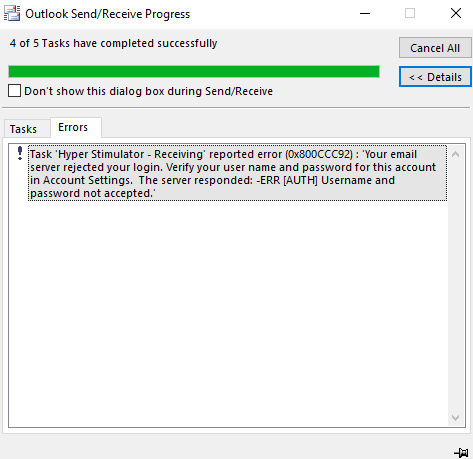
Хотя в сообщении говорится, что ошибка может быть связана с неправильным именем пользователя или паролем, в некоторых случаях, даже после того, как вы пару раз введете правильное имя пользователя и пароль, ошибка сохраняется.
Прежде чем мы перейдем к решениям, давайте разберемся, почему вы продолжаете получать сообщил об ошибке 0x800ccc92, ваш почтовый сервер отклонил ваш вход в систему.
Почему возникает ошибка 0x800ccc92?
Во многих случаях могут быть другие причины, по которым вы можете столкнуться с ошибкой 0x800ccc92 в Outlook. Вот некоторые из причин:
- POP3/IMAP/SMTP настройки настроены неправильно для разных учетных записей электронной почты (Gmail/Hotmail/AOL) в MS Outlook
- Учетная запись Outlook активна на нескольких устройствах
- Разрешить менее безопасные приложения опция отключена в Gmail на Перспектива
- Outlook не синхронизируется с сервером
- PST-файл размер превышает требуемый предел
- PST-файл был поражен вирусом
- Не удалось SMTP или же POP3 протоколы
- Outlook неожиданно закрывается
Совет эксперта: Некоторые проблемы с ПК трудно решить, особенно когда речь идет о поврежденных репозиториях или отсутствующих файлах Windows. Если у вас возникли проблемы с исправлением ошибки, возможно, ваша система частично сломана. Мы рекомендуем установить Restoro, инструмент, который просканирует вашу машину и определит, в чем проблема.
кликните сюда скачать и начать ремонт.
В этом посте мы создали список из 5 лучших проверенных решений, которые могут помочь вам исправить код ошибки Outlook 0x800ccc92.
Как исправить ошибку 0x800ccc92 в Outlook?
1. Подтвердите свое имя пользователя и пароль
- Войдите в свой Перспектива учетную запись и перейдите к Файл вкладка в левом верхнем углу.

- Теперь нажмите на Информация на левой панели и выберите Настройки учетной записи из раскрывающегося списка справа.

- Теперь вы увидите Email-аккаунты раздел под Настройки учетной записи. Выберите адрес электронной почты, чтобы проверить учетные данные.
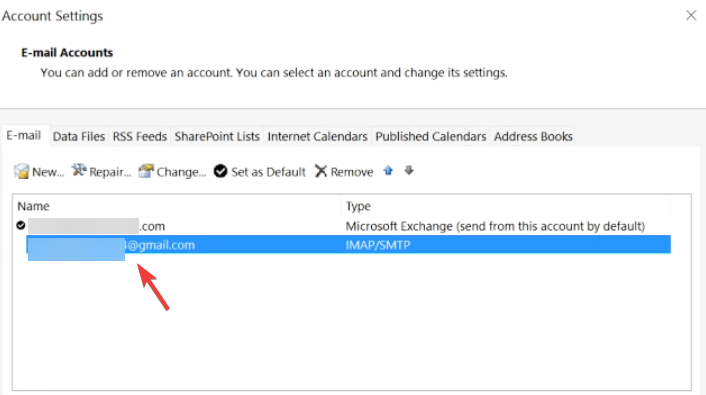
- Проверьте свое имя пользователя и пароль здесь и убедитесь, что учетные данные верны. Нажимать Отмена выйти, если все в порядке.

- Если нет, то выберите адрес электронной почты и нажмите на Изменять.
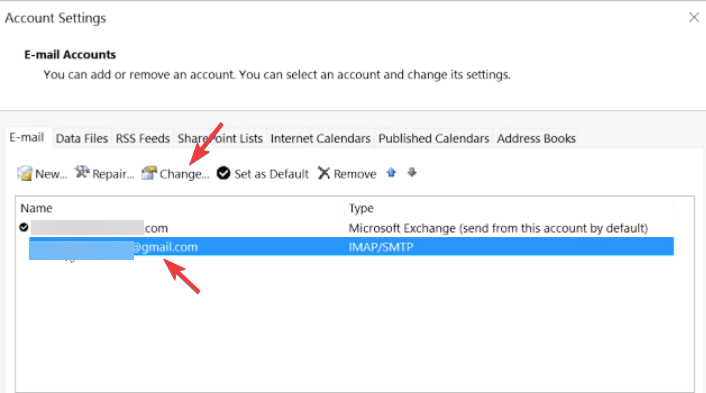
- Теперь обновите правильный пароль.
Кроме того, вы также можете сбросить пароль и создать новый, обновить его в Outlook.
- ИСПРАВИТЬ: сообщение не может быть отправлено прямо сейчас в Outlook
- Как исправить ошибку Outlook 0x80042108 в Windows 10
- РЕШЕНО: ошибка Outlook в базовой системе безопасности
2. Проверьте настройки сервера учетной записи электронной почты в Outlook.
- Запустить Перспектива приложение и нажмите на Файл вкладка

- Нажать на Информация слева, а затем нажмите на Настройки учетной записи справа.
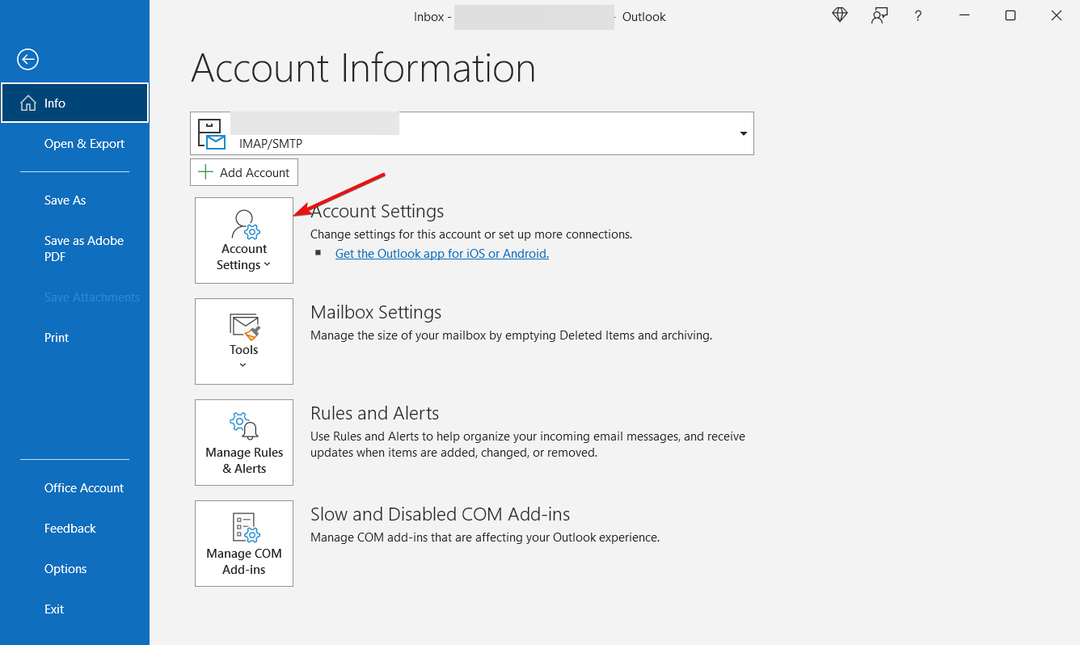
- Далее нажмите на Настройки сервера.
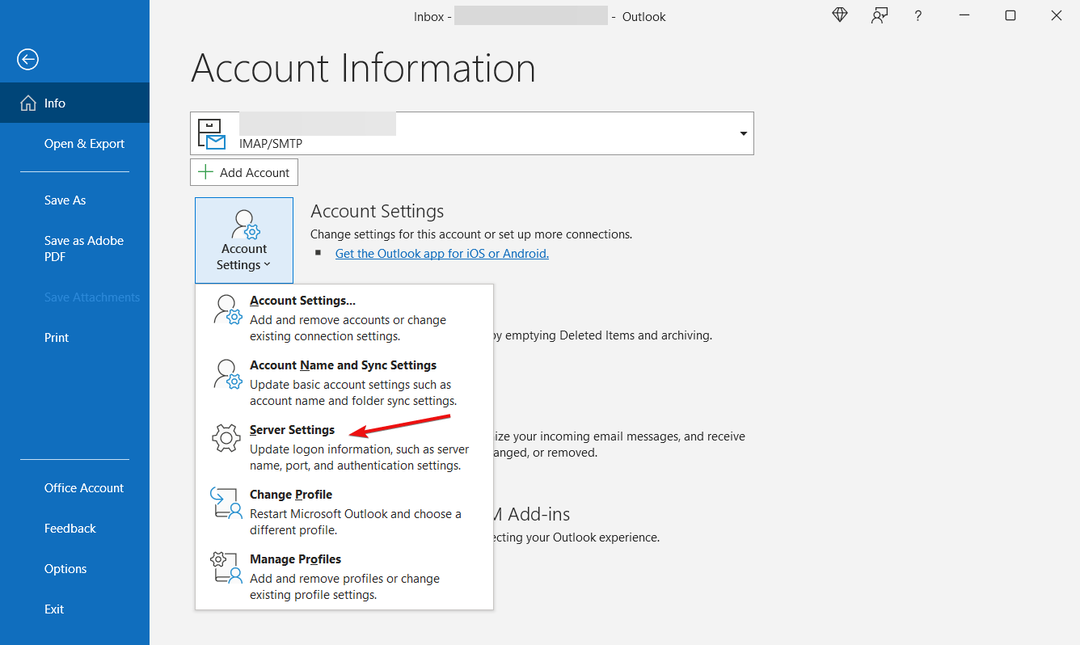
- в Настройки учетной записи IMAP просмотрите настройки входящей почты:
Имя пользователя: Ваша электронная почта Пароль: Вы используете для входа в свою веб-почту Сервер: imap.gmail.com Порт: 993 Шифрование: Безопасная аутентификация по паролю TLS/SSL (СПА): Нет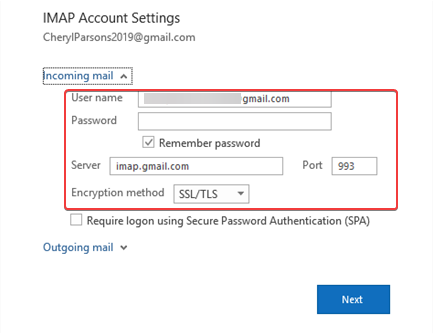
- Теперь проверьте настройки исходящей почты:
Сервер: smtp.gmail.com Порт: 587 Шифрование: SSL/TLS Безопасная аутентификация по паролю (СПА): Нет Аутентификация исходящего сервера: Да, те же настройки, что и у вашего входящего сервера.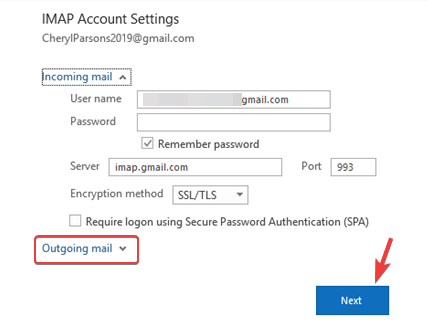
- Нажмите на Сделанный после того, как вы проверили все настройки.
Итак, если вы видите ошибку 0x800ccc92 в Gmail, она должна быть исправлена, и теперь вы можете попробовать отправлять/получать электронные письма через Gmail в Outlook.
4. Минимизируйте размер файла PST
4.1 Установите автоархивацию в Outlook 2013
- Открой Перспектива приложение и нажмите на Файл вкладка вверху слева.

- Теперь нажмите на Опции слева внизу.

- В Outlook Опции окно, нажмите на Передовой налево.

- Далее с правой стороны перейдите к Автоархив и нажмите Настройки автоматического архивирования кнопка.
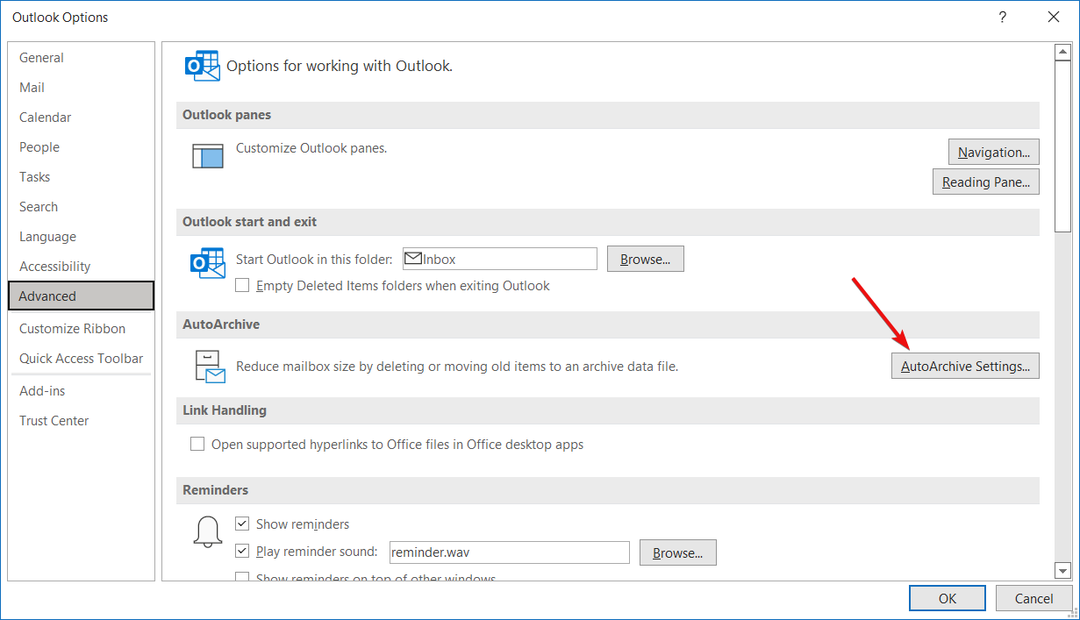
- Как Автоархив откроется диалоговое окно, перейдите к Запускать автоархивацию каждые поле и установить его на 14 дней, и установите все флажки, как показано на изображении ниже.
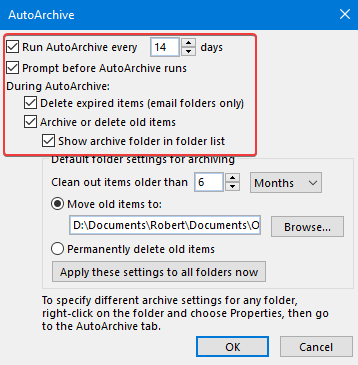
4.2 Установить архив вручную
- Открытым Перспективаи выберите Файл вкладка в левом верхнем углу.
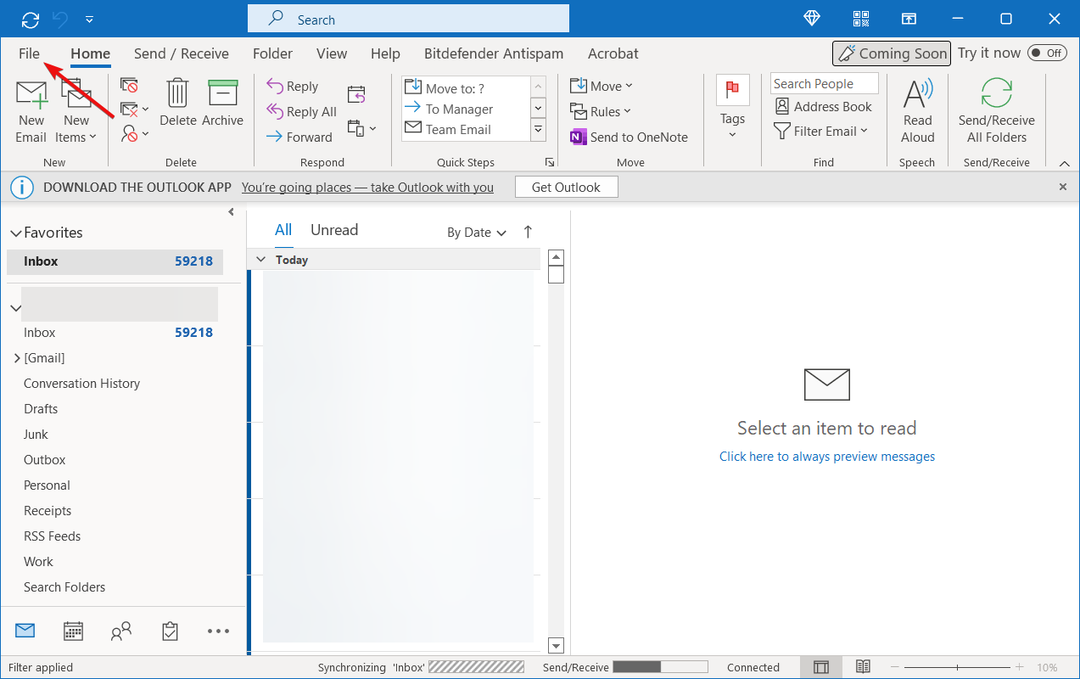
- Далее с левой стороны нажмите на Информация, а затем справа нажмите на Настройки почтового ящика и нажмите на УстановленАрхивная папка ниже.
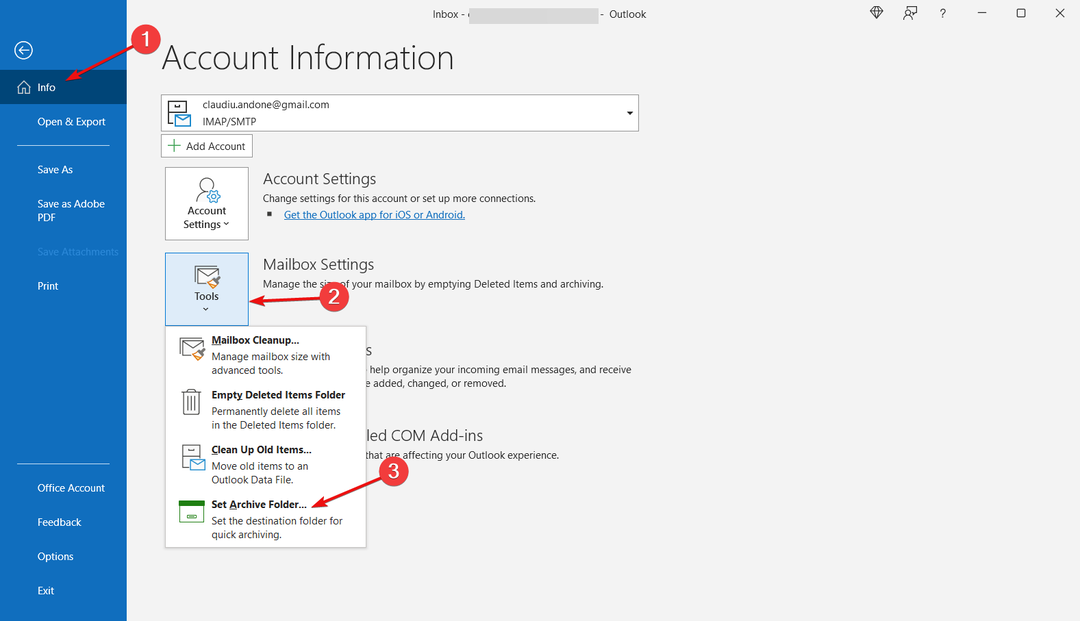
- Теперь в окне «Архив» выберите «Архивировать эту папку и все подпапки» и выберите, что вам нужно заархивировать вручную.
- Нажимать ХОРОШО чтобы сохранить изменения.
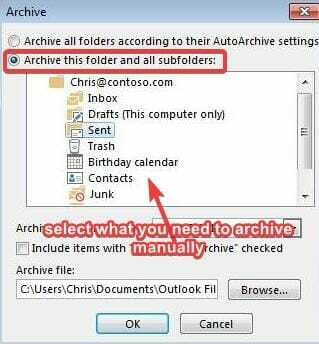
4.3 Извлеките заархивированную папку Outlook
- Запустить Перспектива приложение, перейдите в меню и нажмите на Файл меню.

- Нажмите на Открыть и экспортировать на левой панели.
- Теперь с правой стороны нажмите на Открыть файл данных Outlook, выберите нужный файл и нажмите на ХОРОШО.
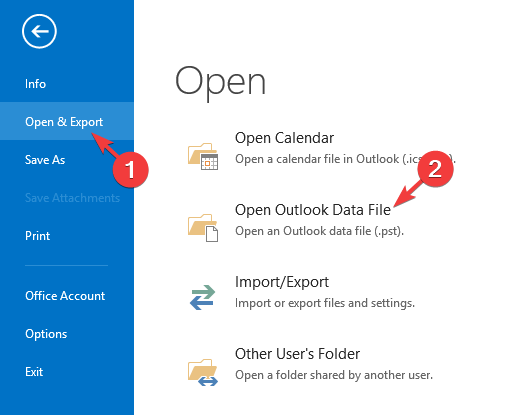
- Далее перейдите в Файл вкладка снова.
- Нажмите на Настройки почтового ящика в правой части панели, а затем нажмите кнопку Установить папку архива вариант.

- Теперь проверьте Архив файла и проверьте, была ли изменена какая-либо информация.
- Если какие-либо данные изменены, Перспектива подскажет вам сообщение.
- Выйти из Архивные данные файл. Теперь щелкните правой кнопкой мыши файл архивных данных, который вы видите на панели папок, и выберите Закрыть архив.
Это поможет вам искать и просматривать данные для архивных писем.
4.4 Очистите папку переработанных предметов
- Запуск Перспектива и перейдите к Файл вкладка

- Теперь на левой ленте выберите Опции.

- в Параметры Outlook окно, нажмите на Передовой налево.
- С правой стороны, под Перспектива, начать и выйти из раздела, установите флажок рядом с Пустые папки «Удаленные» при выходе Перспектива.
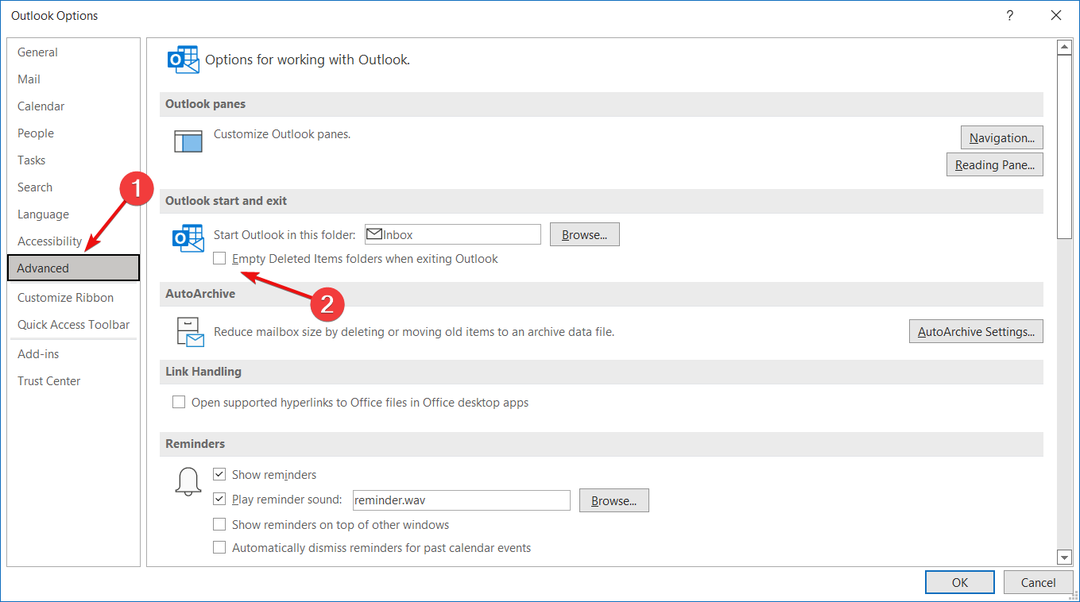
- нажмите ХОРОШО кнопку, и он автоматически очистит всю вашу папку удаленных элементов.
- Чтобы получать уведомления перед удалением, нажмите на Передовой слева и установите флажок в подсказке для подтверждения перед удалением элементов.
Прежде чем приступить к очистке переработанных элементов, следуйте приведенным выше инструкциям, чтобы восстановить любые важные сообщения, которые могли быть удалены случайно.
Просто перетащите файл данных OST или PST из папки переработанных предметов в нужное место.
5. Создайте пароль приложения из своей учетной записи AOL.
5.1 Получите пароль приложения от AOL
- Войдите в свой АОЛ учетная запись.
- Теперь откройте новую вкладку в браузере.
- Скопируйте и вставьте эту ссылку на второй вкладке и нажмите Войти.
- Безопасность учетной записи страница откроется. С правой стороны прокрутите вниз до Пароль приложения и нажмите на Создание и управление паролями приложений.
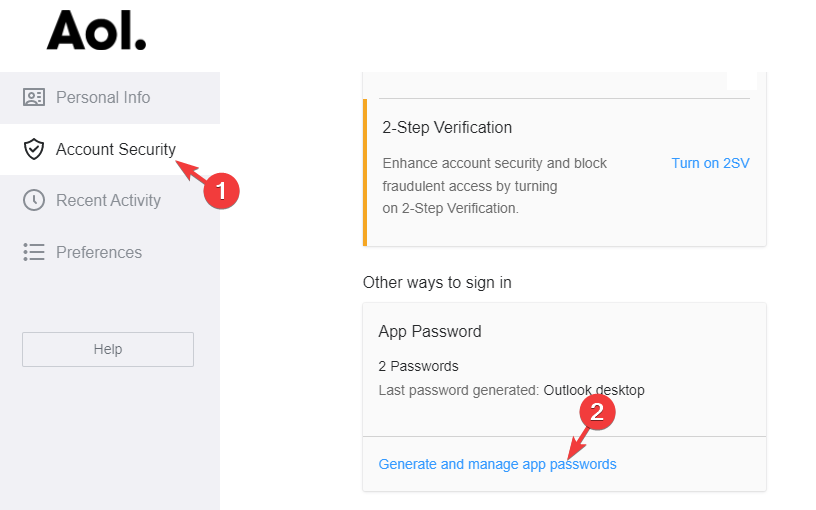
- Во всплывающем окне введите Перспектива рабочий стол под Введите название вашего приложения поле и нажмите на Сгенерировать пароль.
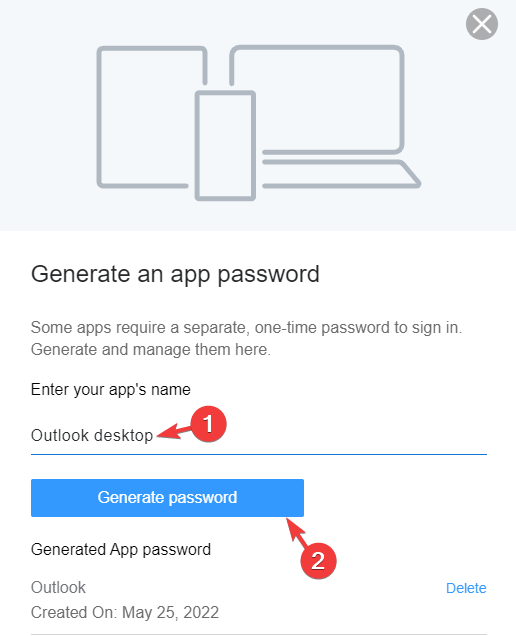
- Он сгенерирует одноразовый пароль приложения (16 букв) для вашего Перспектива рабочий стол. Нажмите на Копировать и нажмите Сделанный.
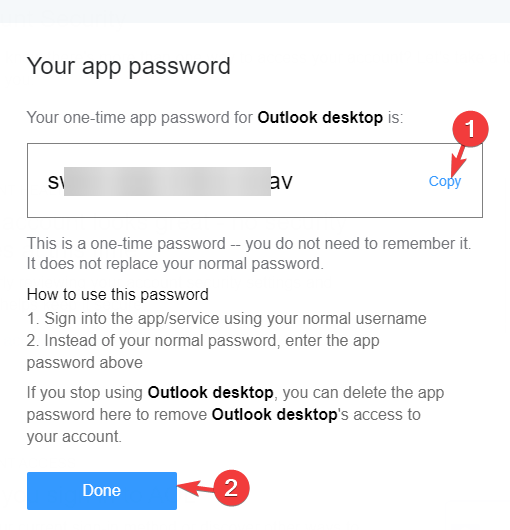
Теперь выполните следующие шаги, чтобы обновить пароль.
5.2 Обновить пароль в Outlook
- Открытым Перспектива, войдите в систему и нажмите Файл вверху слева.
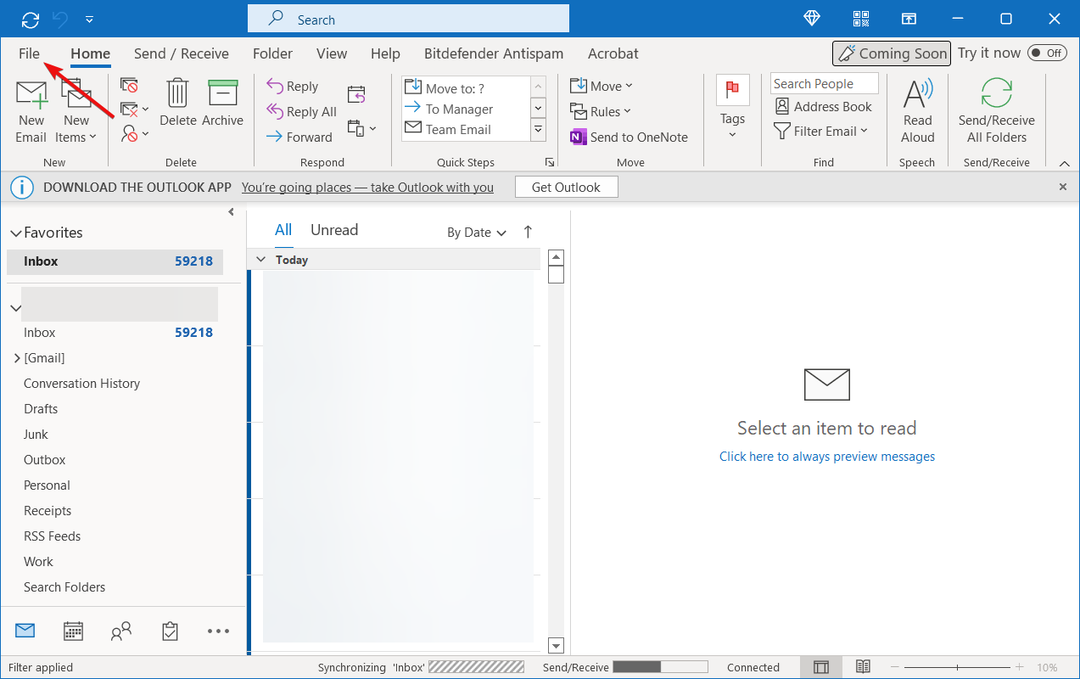
- Выбирать Информация Об Учетной Записи с левой панели.
- Выберите адрес электронной почты (с которым возникли проблемы) из раскрывающегося списка.
- Теперь нажмите на Настройки учетной записи.

- в Настройки учетной записи окно, выберите адрес электронной почты и нажмите на Изменять.

- в Изменить аккаунт диалоговое окно, перейдите к Информация для входа и вставьте одноразовый пароль.
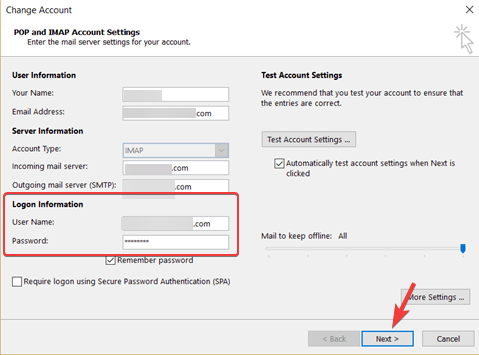
- Нажимать Следующий и следуйте инструкциям на экране, чтобы завершить обновление пароля.
- Теперь вы можете войти в Перспектива с оригинальным именем пользователя.
- Теперь введите одноразовый пароль приложения вместо исходного пароля.
Это должно успешно обновить ваш пароль и исправить код ошибки 0x800ccc92.
ПРИМЕЧАНИЕ
Одноразовый пароль генерируется автоматически, поэтому вам не нужно его запоминать, и он не заменяет исходный пароль.
Что еще я могу сделать, чтобы подтвердить учетные данные Outlook?
Кроме того, при настройке учетной записи электронной почты в Outlook вы должны проверить, соответствует ли ваше имя пользователя полному адресу электронной почты учетной записи.
Например, если вы настроили учетную запись Gmail, используя POP3 в Outlook, вы должны ввести свой полный адрес Gmail в поле имени пользователя как [электронная почта защищена].
Также убедитесь, что для серверов входящей и исходящей почты используются одни и те же имя пользователя и пароль.
Например, вы должны использовать одно и то же имя пользователя (адрес электронной почты: [электронная почта защищена]) и тот же пароль (пароль: ваш пароль).
Кроме того, вы также можете создать новый профиль Outlook, чтобы избавиться от сообщения об ошибке Outlook или удалить учетную запись электронной почты с любых других устройств.
Это все. Если вы столкнетесь с кодом ошибки 0x800ccc92 в Outlook 2010 при попытке отправить/получить электронную почту, приведенные выше методы помогут вам решить проблему.
Однако, если вы столкнулись с ошибкой, когда Outlook отправляет слишком много сообщений, вы можете обратиться к нашему подробному руководству по устранению проблемы.
Но если вы по-прежнему не можете отправлять/получать сообщения в Outlook, вы можете сообщить нам об этом в поле для комментариев ниже.
 Все еще есть проблемы?Исправьте их с помощью этого инструмента:
Все еще есть проблемы?Исправьте их с помощью этого инструмента:
- Загрузите этот инструмент для восстановления ПК получил рейтинг «Отлично» на TrustPilot.com (загрузка начинается на этой странице).
- Нажмите Начать сканирование чтобы найти проблемы Windows, которые могут вызывать проблемы с ПК.
- Нажмите Починить все для устранения проблем с запатентованными технологиями (Эксклюзивная скидка для наших читателей).
Restoro был скачан пользователем 0 читателей в этом месяце.

![CefSharp.browsersubprocess перестал работать [4 исправления]](/f/f9390d98c2d67c3cef54c22ad7c1a134.jpg?width=300&height=460)
